AVCHD
- 1. Conocimiento de AVCHD+
-
- 1.1 avchd a mp4 mac
- 1.2 avchd VS mp4
- 1.3 Cosas sobre Discos AVCHD
- 1.4 ¿Qué es AVCHD?
- 1.5 Mejores Convertidores AVCHD para Mac
- 1.6 Los Mejores 3 Convertidores AVCHD
- 1.7 Guía Completa para el Códec AVCHD
- 1.8 Trucos para video Panasonic AVCHD
- 1.9 Convertir Videos AVCHD con Handbrake
- 1.10 Cosas sobre iMovie & AVCHD
- 1.10 Estructura del Archivo AVCHD
- 2. Convertir y Reproducir AVCHD+
-
- 2.1 Convertir avchd a mp4
- 2.2 Convertir AVCHD a MP4 en Línea
- 2.3 Convertir y Reproducir AVCHD en Mac
- 2.4 Cómo Convertir AVCHD M2TS/MTS a iTunes
- 2.5 Los Mejores Reproductores de AVCHD
- 2.6 Convertir AVCHD a MPEG
- 2.7 Convertir AVCHD a Final Cut Pro
- 2.8 Convertir archivos AVCHD de Sony
- 2.9 Importar AVCHD a Final Cut Pro X
- 2.10 Convertir AVCHD a Final Cut Pro
- 2.11 Convertir AVCHD a QuickTime en Mac
- 2.12 Trucos y tips para video JVC AVCHD
- 2.13 Usar FFmpeg para Convertir AVCHD
- 2.14 Cómo Reproducir AVCHD en PS3
- 2.15 Convertir AVCHD a H.264
- 2.16 Convertir Archivos AVCHD a ProRes
- 2.17 Reproducir videos AVCHD en iPad
- 2.18 Reproducir y Convertir archivos AVCHD
- 2.19 Convertir AVCHD a WMV
- 2.20 Importar AVCHD a Adobe Premiere
- 2.21 Convertir AVCHD a Youtube
- 2.21 Reproductor AVCHD Gratuito
Cómo convertir AVCHD a QuickTime en Mac
Por Manuel Gonzalez • 2024-03-14 15:48:29 • Soluciones
AVCHD es un formato estándar que se puede reproducir con mucha facilidad en el mundo entero. El formato se puede reproducir incluso sin descargar software adicional en Mac o Windows . En relación con Mac, el reproductor QuickTime de Apple permite reproducir y mirar cualquier video incluido el formato AVCHD. Los errores en este software son muy raros ya que QuickTime se actualiza oportunamente para dar mayores ventajas al usuario.
Eventualmente, se generan problemas al intentar reproducir el archivo AVCHD de en el reproductor QuickTime de Mac. Por lo tanto, este tutorial se ha desarrollado para el usuario con el fin de proporcionarle información para un adecuado uso de QuickTime y los archivos AVCHD.
- Parte 1. ¿Por qué QuickTime no puede abrir archivos AVCHD?
- Parte 2. Usar Wondershare UniConverter para Mac (originalmente Wondershare Video Converter Ultimate para Mac)
- Parte 3. Consejos sobre cómo transferir videos AVCHD de la videocámara a Mac
Parte 1. ¿Por qué QuickTime no puede abrir archivos AVCHD?
QuickTime es el más versátil y uno de los mejores programas para la reproducción de diferentes formatos. Por otro lado, al usuario le podría resultar dificultoso reproducir un video AVCHD en QuickTime. En ocasiones, los propios usuarios de Mac no pueden encontrar los archivos AVCHD que están almacenados en los discos o que han copiado a los discos duros. En todos los escenarios, se recomienda seguir los siguientes pasos para evitar cualquier problema relacionado con la reproducción y gestión de este tipo de archivos.
Paso 1 Después de conectar la cámara, se abrirá el almacenamiento relacionado:
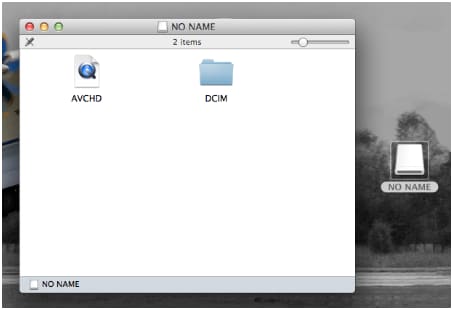
Paso 2 Luego, se debe hacer clic con el botón derecho en el ícono avchd para escoger la opción abrir con el reproductor de QuickTime:
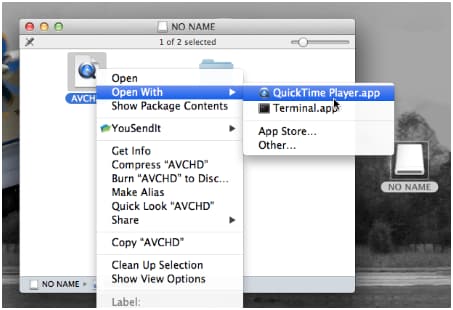
Paso 3 QuickTime obtendrá todos los archivos que se puedan reproducir de forma correcta:
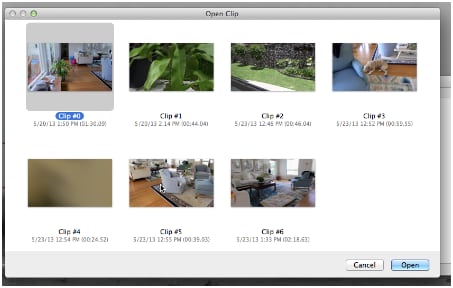
Nota: El proceso que se ha mencionado anteriormente es simple y fácil de seguir. En caso de encontrarse con algún problema, entonces se recomienda contactarse con las comunidades en línea de Apple Inc. para buscar una solución.
Parte 2. Usar Wondershare UniConverter para Mac (originalmente Wondershare Video Converter Ultimate para Mac)
 Wondershare UniConverter (originalmente Wondershare Video Converter Ultimate)
Wondershare UniConverter (originalmente Wondershare Video Converter Ultimate)

- Convierte videos a más de 1000 formatos incluidos como MP4, AVI, WMV, FLV, MKV, MOV y más.
- Facilita tu conversión con los ajustes preestablecidos para la mayoría de dispositivos.
- Velocidad de conversión 30 veces más rápida que cualquier otro convertidor convencional.
- Edita, mejora y personaliza tus archivos de video.
- Graba y personaliza tu DVD con plantillas gratuitas de menú de DVD.
- Descarga o graba videos de más de 10,000 sitios para compartir videos.
- La caja de herramientas versátil combina metadatos de video fijos, creador de GIF, transmisión de video a TV, convertidor VR y grabador de pantalla.
- La tecnología APEXTRANS líder en la industria convierte videos sin pérdida de calidad o compresión de video.
- Sistemas Operativos (OS) Soportados: Windows 10/8/7/XP/Vista, Mac OS 10.15 (Catalina), 10.14, 10.13, 10.12, 10.11, 10.10, 10.9, 10.8, 10.7, 10.6
Los desarrolladores de Wondershare han conseguido crear interfaces amigables con las personas, de manera que puedas realizar todo tipo de conversiones y ediciones sin ningún problema.
Para asegurar una correcta compatibilidad de tus archivos AVCHD en QuickTime sin ningún contratiempo, recomendamos seguir los siguientes pasos.
Paso 1 Debes descargar, instalar e iniciar el programa Wondershare Video Converter.
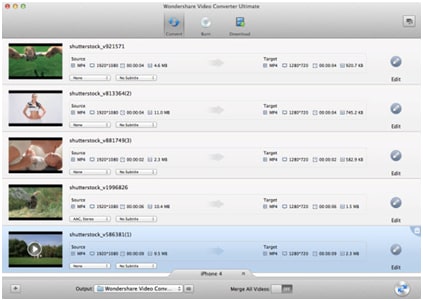
Paso 2 Haz clic en la flecha arriba (parte inferior justo arriba de Salida) y selecciona el formato deseado de conversión del video.
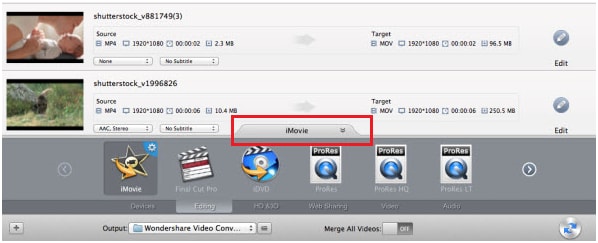
Paso 3 Haz clic en el botón de conversión ubicado en la parte inferior derecha de la ventana del programa. Una vez que el proceso haya finalizado podrás acceder a tu archivo compatible con QuickTime.
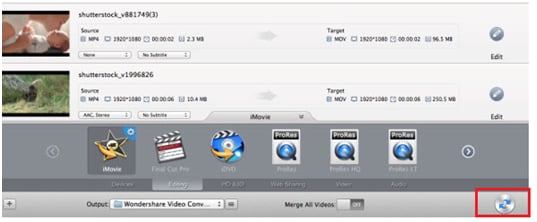
Parte 3. Consejos sobre cómo transferir videos AVCHD de la videocámara a Mac
iMovie o el software de captura de video e imagen predeterminado de tu Mac detecta la videocámara automáticamente y muestra el contenido fácilmente. En caso de algún problema verifica la conexión física entre tu videocámara y tu Mac. Si el problema persiste puedes dar clic en "ajustes de conexión" y acceder a la sección de ayuda, busca el problema y prueba con las distintas soluciones.
El software iMovie admite formatos de video muy limitados y, por la misma razón, debe elegirse el formato adecuado para poder reproducir los archivos de video en la calidad original. A través de este software es posible almacenar los archivos a la Mac y también poder disfrutar la reproducción con la mejor calidad disponible.
Los videos se pueden importar a Mac antes de importarlos a iMovie, con ello se garantiza la correcta elección de videos en iMovie ya que se podrá descartar de manera rápida y fácil los archivos que no se requieran. Los videos se pueden editar en pequeños segmentos para un menor consumo espacio, este es un consejo que muy pocos foros en línea o plataformas revelan.
Manuel Gonzalez
staff Editor